SolidWorks设计的七个小技巧,建议收藏
1、快捷键的使用
用过CAD的小伙伴都知道,快捷键的使用对工作效率的影响是很大的,虽然SolidWorks的快捷键没有CAD丰富,但是我们可以进行快捷键自定义设置。点击工具——自定义——键盘。找到我们常用的命令,对其设定自己的快捷键。工作效率自会暴增
2、鼠标笔势的使用
跟快捷键一样,鼠标笔势是SolidWorks工作的快捷键,在零件,草图,装配体,工程图都有应对不同的快捷键。点击工具——自定义——鼠标笔势。也可以进行自定义设定,建议使用8笔势的。
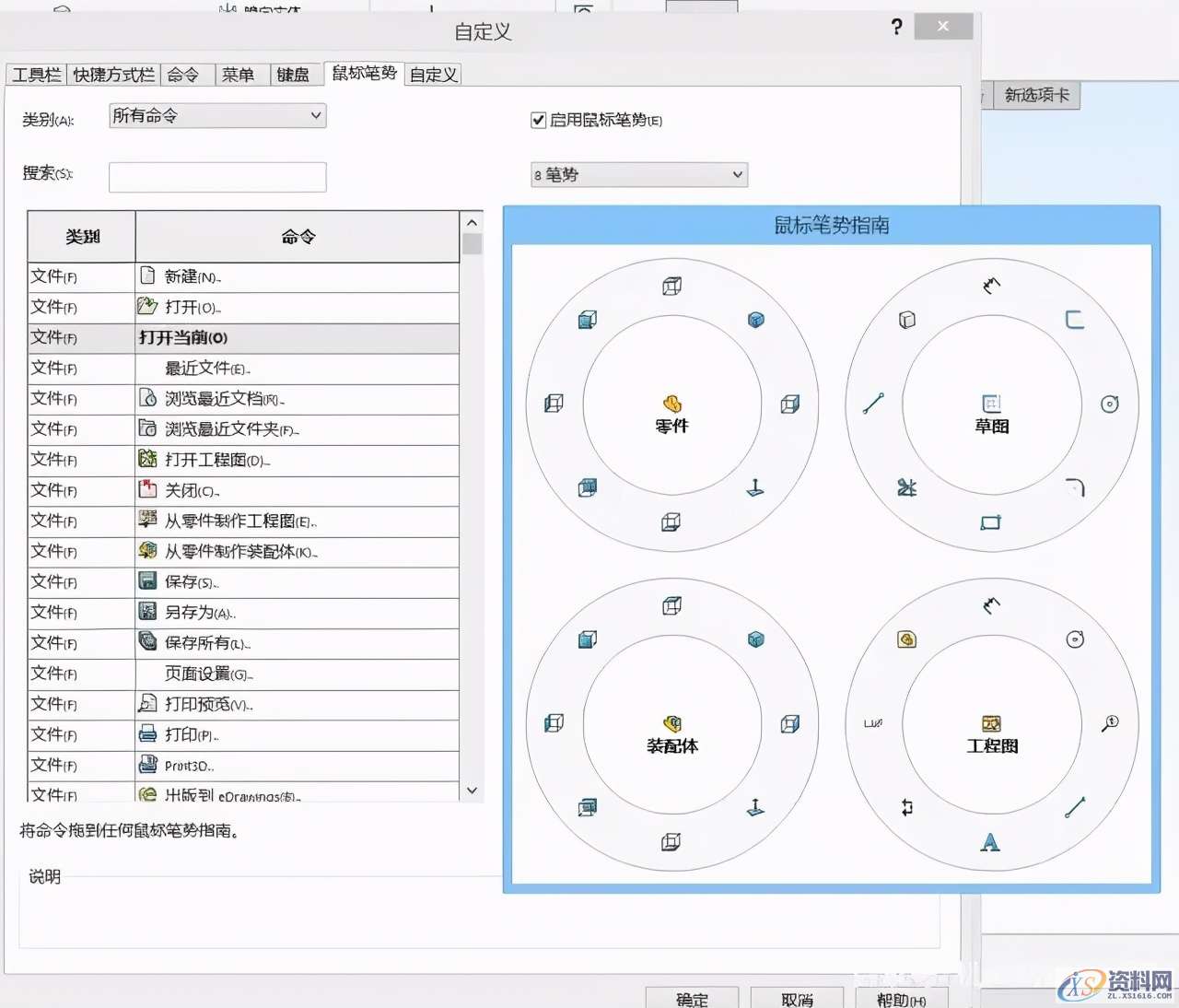
3、只能配合
在装配体环境中,我们要学会运用智能配合去提升效率,常见的轴和孔两个圆柱面配合,按住Alt 键,鼠标拖动需要配合的一个面移动到另一个面,就可以自动添加同心配合关系。选中圆的边线移动到另一个平面,会自动添加同心+重合两个配合关系。
4、隐藏/显示零部件
隐藏/显示零部件普通做法是在设计树上选中之后右键找到眼睛图表点击隐藏或者显示,而高手的操作是直接把鼠标放在工作区要隐藏的零部件处,敲下键盘快捷键Tab,就可以了,相反,要想显示,就把鼠标放到零部件处,按住Shit+Tab可以显示零部件。如果有多个被隐藏了,想一次性显示出来,按住Ctrl+Shit+Tab,再用鼠标左键去选择要哪个显示就行了。
5、透明零件选择
在装配体为了方便观看,我们会选择性的改变一些零件的透明度,透明度更改后,软件会优先选择没有更改透明度的零件,这个时候我们只要按住Shit键就可以选中透明化的零部件了,是不是很实用。
6、上色草图轮廓、修复草图、草图合法性
勾选草图工具里面的上色草图轮廓,可以快速直观的检查所画的草图是否封闭;修复草图可以快速帮助我们查看草图微小交叉或者不合理的地方,还可以调整显示缝隙的大小。
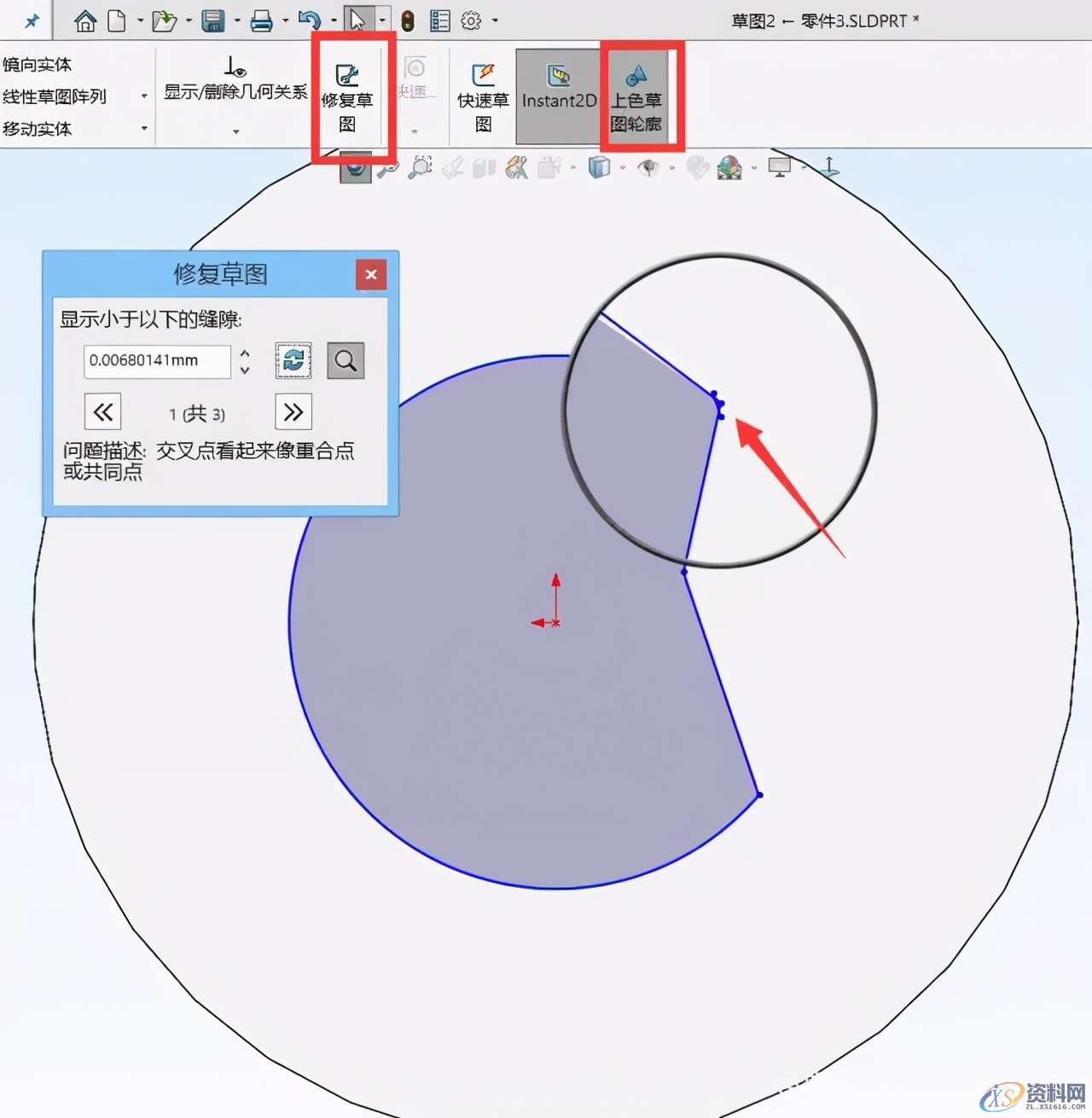
如果上面两个方法都不能找到草图错误的地方,那我们就要使用草图工具里面的草图合法性来检查我们的草图是否正确了,对于复杂的草图,靠肉眼放大细节去寻找错误的效率是很低的,我们要善于运用工具去提高效率。
7、拖动工程图视图
在工程图环境中,想要拖动视图调整位置,我们需要选中视图,把鼠标移到视图虚线框处才方便拖动,而高手都是按住Alt键就可以随便拖动了。
东莞潇洒职业培训学校目前开设课程有:学历提升、积分入户、数控编程培训、塑胶模具设计培训,压铸模具设计培训、冲压模具设计培训,精雕、ZBrush圆雕培训、Solidworks产品设计培训、pro/E产品设计培训、AutoformR7工艺分析培训,非标自动化设计、PLC编程、工业机器人、CNC电脑锣操机、平面设计等培训课程,潇洒职业培训学校线下、线上等网络学习方式,随到随学,上班学习两不误,欢迎免费试学!
联系电话:13018636633(微信同号) QQ:1740467385
1;所有标注为智造资料网zl.fbzzw.cn的内容均为本站所有,版权均属本站所有,若您需要引用、转载,必须注明来源及原文链接即可,如涉及大面积转载,请来信告知,获取《授权协议》。
2;本网站图片,文字之类版权申明,因为网站可以由注册用户自行上传图片或文字,本网站无法鉴别所上传图片或文字的知识版权,如果侵犯,请及时通知我们,本网站将在第一时间及时删除,相关侵权责任均由相应上传用户自行承担。
内容投诉
智造资料网打造智能制造3D图纸下载,在线视频,软件下载,在线问答综合平台 » SolidWorks设计的七个小技巧,建议收藏SolidWorks设计的七个小技巧,建议收藏


